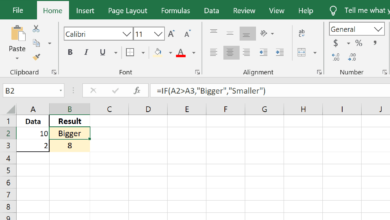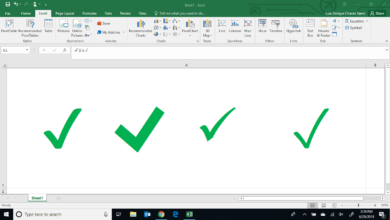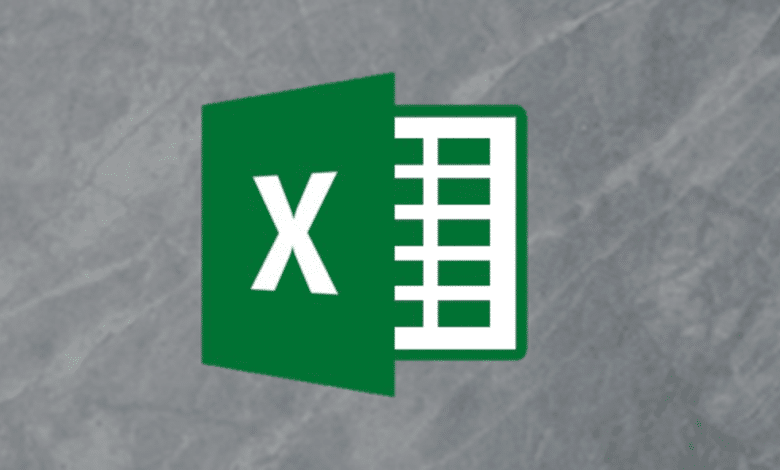
Excel possède des fonctionnalités « Trier de A à Z » et « Trier de Z à A » qui vous permettent de trier les valeurs par ordre alphabétique ou numérique, et une fonctionnalité « Tri personnalisé » qui vous permet de trier en utilisant plusieurs critères. Voici comment les utiliser.
Regardons un exemple
Dans cet exemple, nous avons choisi neuf éléments chimiques du tableau périodique et nous trierons les données en fonction du contenu des cellules à l’aide de la fonction « Trier de A à Z » et de la fonction « Tri personnalisé ».
La liste déroulante « Trier et filtrer » est située à l’extrême droite de l’onglet « Accueil ».
Voici notre exemple de données, tirées du tableau périodique. Chaque « élément » possède des informations qui lui sont propres, telles que son « symbole » et son « numéro atomique ». Mais chaque élément appartient également à d’autres catégories, telles que sa « Phase à STP » (c’est-à-dire s’il s’agit d’un solide, liquide ou gaz dans une pièce à température et pression standard) et sa « Catégorie d’élément » sur le tableau des périodes.
Commençons simplement et trions les données par la colonne « Numéro atomique ». Commencez par sélectionner la colonne (vous pouvez inclure la ligne d’en-tête si vos données en ont une).
Naviguez maintenant vers le menu déroulant « Trier et filtrer » et sélectionnez la première ou la deuxième option. Dans cet exemple, nous allons trier de la valeur numérique la plus faible à la plus élevée à l’aide de la fonction « Trier de A à Z ».
Une boîte « Avertissement de tri » apparaîtra s’il existe d’autres colonnes de données qu’Excel pense que vous pourriez vouloir inclure dans votre tri. Examinons d’abord les résultats de l’option « Continuer avec la sélection actuelle ». Cliquez sur cette option et appuyez sur le bouton « Trier ».
Vous pouvez voir que la colonne « Numéro atomique » a été triée du plus bas au plus élevé, mais que les informations correspondantes dans les autres colonnes n’ont pas changé. Cela pourrait être problématique si vous vouliez trier toutes les colonnes. Donc, avant de continuer, examinez certaines des lignes pour voir si elles ont un sens. Dans ce cas, il est évident que les autres colonnes n’ont pas été triées car l’hydrogène, l’élément avec le « numéro atomique » le plus bas, est affiché comme ayant le « numéro atomique » du plomb.
Essayons maintenant l’autre option pour voir comment cela fonctionne. Sélectionnez l’option « Élargir la sélection » et cliquez sur le bouton « Trier ».
Vous pouvez voir que les données de la colonne « Numéro atomique » ont été triées et que les données des autres lignes les ont suivies. (Vous pouvez également simplement mettre en surbrillance toutes les données et Excel n’affichera pas de boîte « Avertissement de tri ».)
Voyons maintenant comment utiliser la fonction « Tri personnalisé » pour trier les données sur plusieurs colonnes différentes à la fois.
Sélectionnez toutes les données, incluez la ligne d’en-tête si vos données en ont une.
Naviguez maintenant jusqu’au menu déroulant « Trier et filtrer » et sélectionnez la commande « Tri personnalisé ».
Cela ouvre la fenêtre de tri.
Nous allons d’abord trier nos données en utilisant la colonne « Phase à STP » afin que tous les gaz apparaissent plus haut sur la liste que les solides. Sélectionnez la colonne « Phase à STP ».
Appuyez maintenant sur le bouton « Ajouter un niveau ».
Un nouveau niveau apparaît. Notez que le niveau indique « Alors par ». Cela signifie que ce sera la deuxième colonne utilisée pour trier les données. Nous choisirons la « Catégorie d’élément » comme deuxième niveau afin que les gaz soient triés par catégorie et que les gaz rares apparaissent plus haut dans la liste que les gaz réactifs. Sélectionnez la colonne « Catégorie d’élément ».
Notez qu’il existe d’autres options. Jetons un coup d’œil aux options de la liste déroulante « Trier sur ». Il existe une variété d’options, mais nous utiliserons l’option « Valeurs de cellule ».
Ajoutez un autre niveau en appuyant à nouveau sur le bouton « Ajouter un niveau ».
Sélectionnez la colonne « Élément ». Cela signifie que les valeurs « Élément » dans chaque « Catégorie d’élément » seront triées par ordre alphabétique afin que le gaz noble Argon vienne avant l’autre gaz noble, le Néon.
Regardons la liste déroulante « Commander ». Il existe quelques options, mais pour cet exemple, nous choisirons l’ordre de tri par défaut « A à Z ».
Vous pouvez ajouter autant de niveaux qu’il y en a dans la case « Trier ». Lorsque vous avez terminé, cliquez sur le bouton « OK ».
Les données ont été triées avec succès. L’ordre de tri était d’abord par « Phase à STP », puis « Catégorie d’élément », puis par « Élément ». Vous pouvez voir que la colonne « Phase à STP » est triée par ordre alphabétique et que dans chaque type de « Phase à STP », les valeurs « Catégorie d’élément » sont triées par ordre alphabétique. Et enfin, les valeurs « Élément » sont triées par ordre alphabétique au sein de chaque type « Catégorie d’élément ».
Remarque : Assurez-vous de sélectionner toutes les colonnes dont vous avez besoin lors de la préparation du tri de vos données. Excel ne vous avertira pas que vous risquez d’oublier des colonnes lorsque vous utilisez la fonction « Tri personnalisé ».